Cara Melihat File Backup WhatsApp di Google Drive

Terdapat banyak sekali fitur yang tersedia dalam aplikasi WhatsApp. Salah satu fitur yang sangat penting dalam aplikasi chat berwarna hijau ini adalah backup.
Fitur backup dalam aplikasi WhatsApp berguna untuk mencadangkan data chatting baik berupa pesan teks, pesan suara, video, gambar dan histori atau riwayat telepon WhatsApp.
Hadirnya fitur backup data WhatsApp akan sangat membantu sekali. Kalian yang akan berganti smartphone atau baru melakukan reset pada smartphone tidak akan kehilangan data chat WhatsApp lama.
Cara membuat file backup WhatsApp sangat mudah sekali. Kalian bisa menggunakan fitur ini melalui menu “Pengaturan” yang ada dalam aplikasi WhatsApp hanya dengan bermodalkan sekali klik saja.
Jika kalian sudah membuat file backup WhatsApp, Nantinya file ini akan tersimpan secara otomatis di Google Drive. Selain bisa dibuat secara manual, file backup WhatsApp bisa dibuat secara otomatis yang bisa dijadwalkan harian, mingguan dan bulanan.
File backup WhatsApp memang tersimpan di Google Drive. Tapi anehnya, ketika membuka Google Drive, File backup WhatsApp tidak terlihat. Maka dari itu banyak orang yang ingin tau bagaimana cara melihat file backup WhatsApp.
Cara Melihat File Backup WhatsApp
Sebenarnya file backup WhatsApp bisa dilihat, tapi cara melihatnya jauh berbeda dengan melihat file yang tersimpan di Google Drive pada umumnya, agar bisa melihatnya kalian bisa mengikuti tutorial berikut ini.
- Berhubung file backup WhatsApp tersimpan di Google Drive, kalian harus membuka aplikasi Google Drive terlebih dahulu.
- Pastikan kalian sudah login dengan akun google yang digunakan untuk backup WhatsApp ya.
- Ketika aplikasi Google Drive terbuka, yang harus kalian lakukan adalah men-tap icon “Tiga Garis” yang berada di pojok kiri atas.
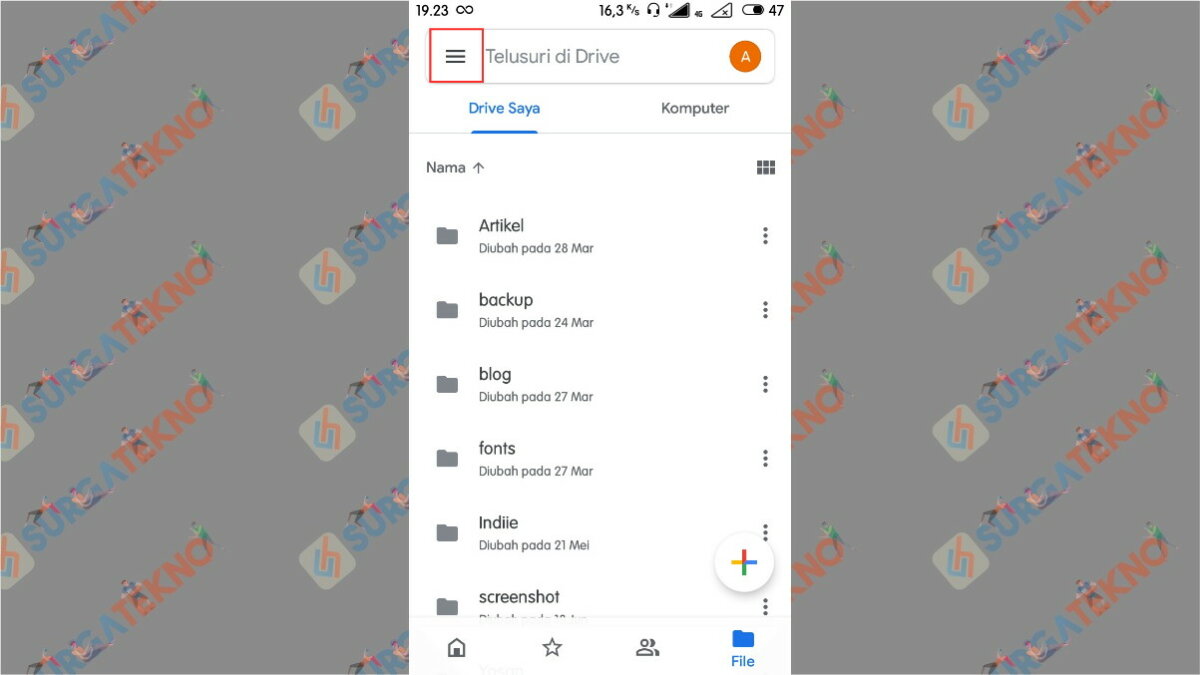
Klik icon Tiga Garis - Setelah mengklik icon “Tiga Baris” akan terlihat deretan menu seperti ini, silahkan pilih “Cadangan”.
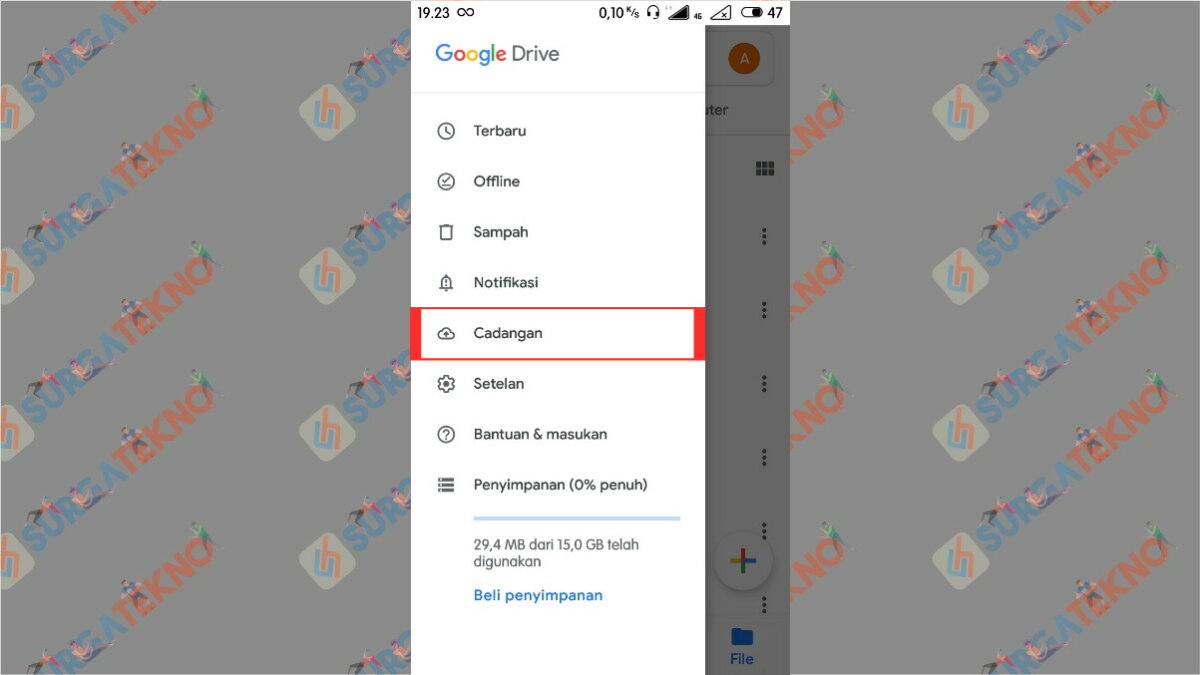
Kemudian cari menu Cadangan - Bisa kalian lihat, file backup WhatsApp sudah terlihat, untuk melihat deskripsinya silahkan tap pada filenya.
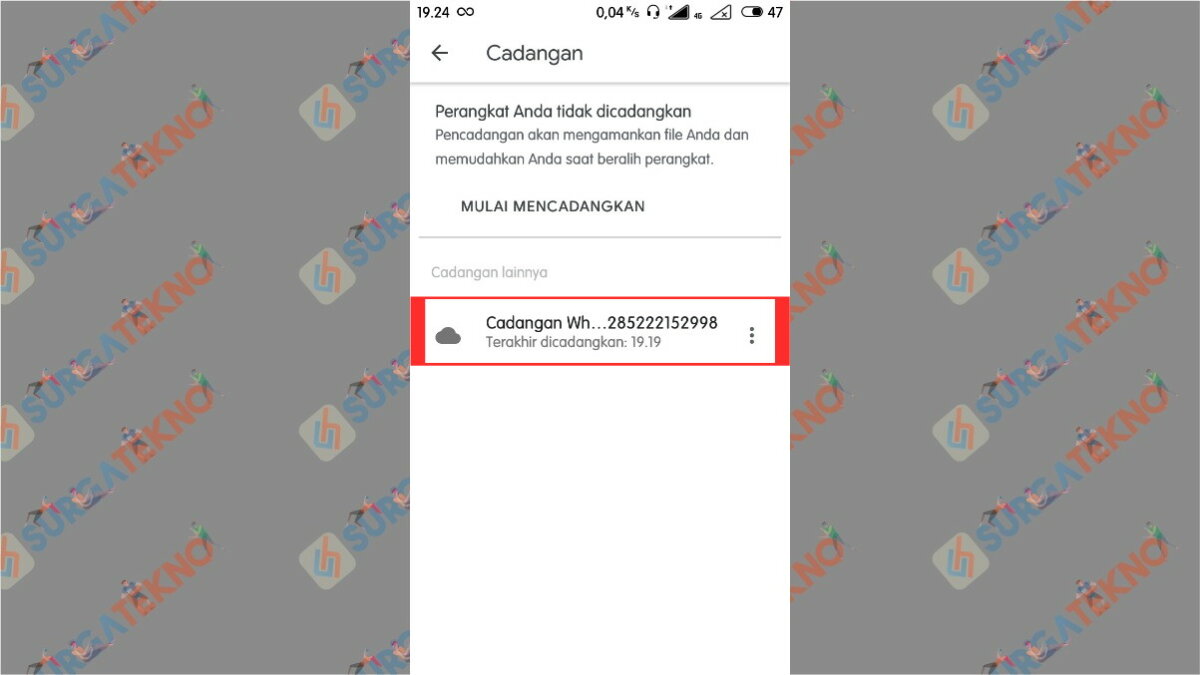
File backup WhatsApp terlihat - Deskripsi Backup chat WhatsApp sudah terlihat.
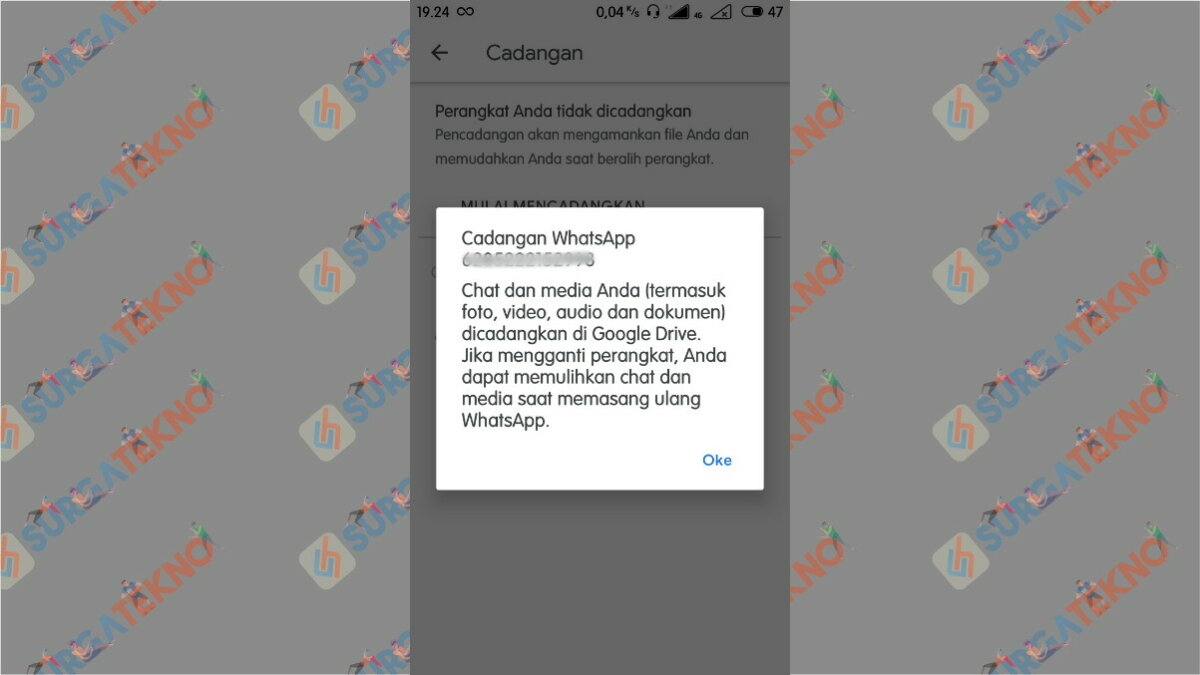
Kemudian deskripsi file backup WhatsApp terlihat - Selamat! Kalian sudah berhasil melihat file backup WhatsApp.
- Selesai.
Akhir Kata
Begitulah cara untuk melihat file backup WhatsApp. Tutorial ini tidak hanya bisa dipraktekkan menggunakan smartphone Android saja. Kalian yang menggunakan iOS dan juga PC juga bisa melakukan tutorial ini. Terimakasih sudah membaca, semoga bermanfaat.